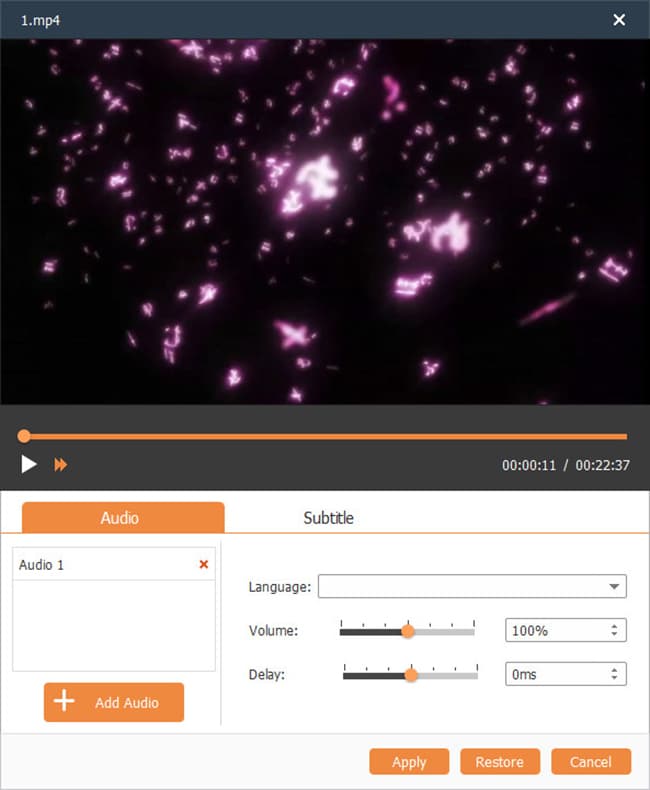Slik redigerer eller legger du til undertekster med DVD Creator
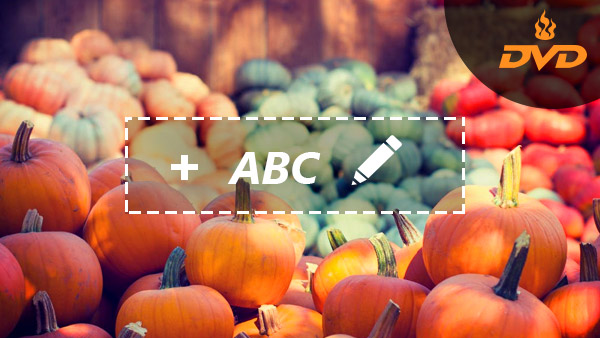
Windows DVD Maker ble først rapportert av Paul Thurrott under Windows Hardware Engineering Conference fra Wikipedia. Etter dette har DVD Creator blitt optimalisert hele tiden. Med økt krav (for eksempel redigering av undertekst / lyd på DVD) i arbeid eller dagligliv, vil brukerne få mer kunnskap om det. Her kan du lese denne artikkelen for å være oppmerksom på trinnene om redigering av tekst med DVD Creator.
Akkurat som navnet tilsier, DVD Maker / Creator er designet for å lage DVD med video i formatet MP4, MOV, MPEG, FLV, WMV, MKV, AVI, osv. og brenne DVD med videoer fra iOS-enheter. Dessuten lar denne programvaren brukere gratis redigere videofiler ved å trimme, beskjære, legge til vannmerke, redigere meny, justere effekt, slå sammen samt redigere/legge til undertekst/lyd.
Den profesjonelle metoden for å redigere undertekster med DVD Creator for Win eller Mac
Tipard DVD Creator ville være brukerens bedre valg enn andre DVD Creator, som er en av de beste redigering av tekstprogramvaren for å håndtere spørsmål som "hvordan kan jeg redigere MKV-undertekster" eller "hvordan å redigere tekstfil". Når du eier denne brukervennlige teksten for redigering av tekst, kan du legge til / redigere video teksting på vilje med forskjellige språk, inkludert engelsk, japansk, engelsk, italiensk, kinesisk og andre.
Steg for trinn guide for å redigere / legge til undertekster med DVD Creator for Win
Bare last ned den riktige versjonen fra den offisielle nettsiden.
Last ned og installer Tipard DVD Creator
Denne programvaren er trygg og profesjonell uten adware og spyware. Du trenger bare å laste den inn, og deretter installere den i henhold til indikasjonen. Etter installasjonen kan du begynne å legge til / redigere undertekst. Trinn 2 Legg til riktige undertekster
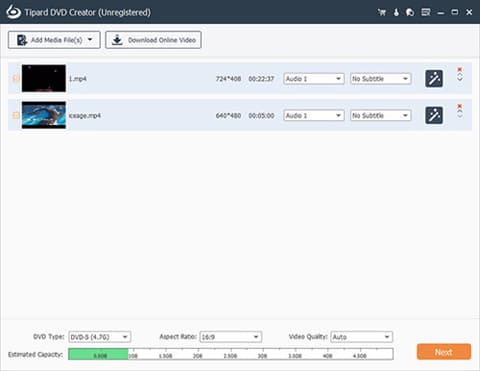
Legg til riktige teksting
For å legge til passende undertekst er det to måter å gjøre det på. Først klikker du på "Handlinger" -knappen, og deretter velger du undertekst i rullegardinlisten. For det andre kan du direkte klikke på "Edit Audio / Subtitles" ikonet øverst i grensesnittet, det tredje ikonet til venstre. Denne redigere tekstprogramvaren støtter SRT, SUB, SSA og ASS fire underteksttyper.
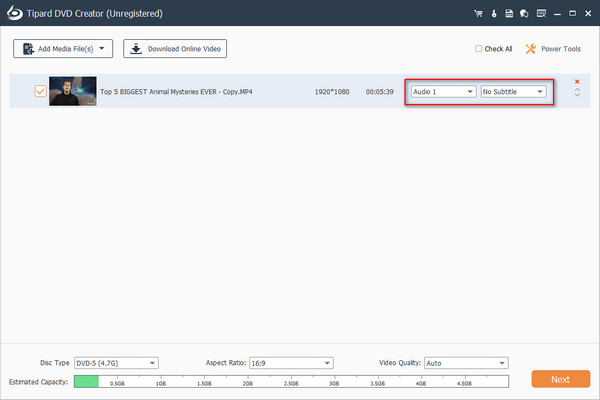
Rediger hver undertekst
1.Velg riktig språk: klikk på rullegardinliste over språk, du vil se et hvilket som helst språk for eksempel engelsk, engelsk, italiensk, fransk, japansk og etc. Underteksten kan endres mellom forskjellige språk.
2. For å få ideell tekstlevertid som forhåndsvisningsvinduet på bildet over viser, kan du klikke på ned-knappene i linje med "Latency" -kolonnen eller dra rullefeltet under Latency-kolonnen.
3.Choose Encoder MP2 eller AC3 og forskjellig bithastighet inkludert "96kbps, 128kbps, 192kbps, 256kbps, eller 320kbps". Generelt sett, jo raskere blir bithastigheten jo raskere overføringshastigheten er. I henhold til installeringen av datamaskinen, kan denne redigere tekstprogramvaren du velge forskjellig bitrate.